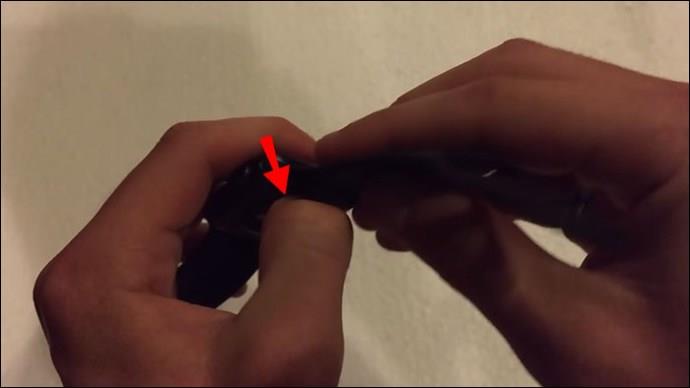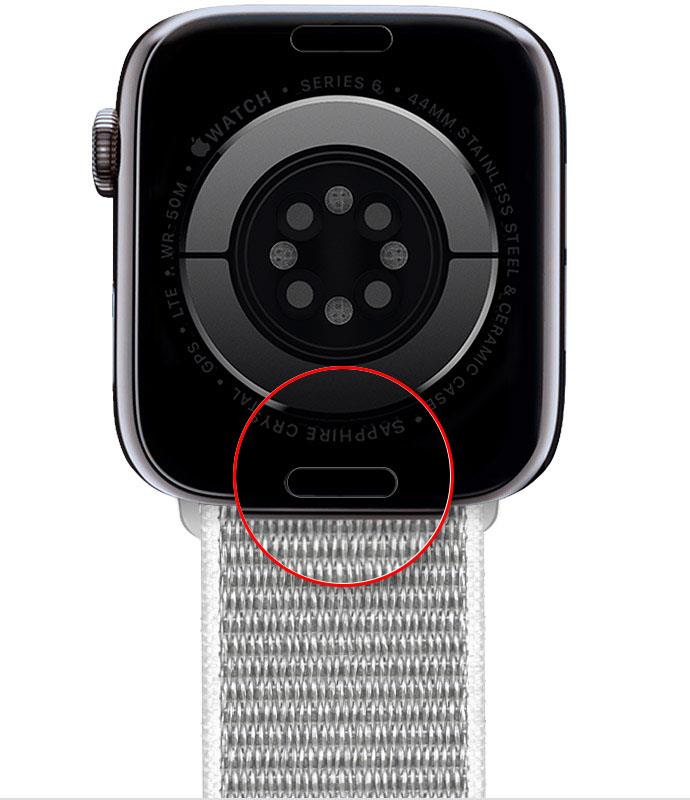Vaš Apple Watch ultimativni je pratilac vašeg iPhonea. Bez obzira koristite li ga za fitness, uživate u tome kako se besprijekorno sinkronizira sa svim vašim drugim Apple uređajima ili za inovativne sigurnosne značajke, pametni sat može postati sastavni dio vašeg životnog stila. Ali sada mislite da je vrijeme da uskladite izgled svog sata sa svojim raspoloženjem i stilom.

Bez obzira na to koji Apple Watch odgovara vašem životnom stilu, ovaj će vas članak naučiti kako sigurno ukloniti i pričvrstiti narukvicu koja najbolje pristaje vašem zapešću. Od tradicionalnog remena za sat do sportskog remena ili milanske petlje, pokrivamo vas.
Kako skinuti remen za Apple Watch s običnog remena
Možda ste nabavili novi telefon i nakon spajanja sata zaključili ste da obična narukvica jednostavno nije vaš stil. Srećom, možete jednostavno ukloniti narukvicu koja dolazi sa satom. Prati ove korake:
- Započnite stavljanjem meke tkanine na mjesto na koje ćete staviti sat dok radite na njemu.
- Stavite svoj Apple Watch licem prema dolje na tkaninu.
- Provjerite je li traka zatvorena. Učinite to preklapanjem leptir zatvarača; znat ćete da je dobro zatvoren kada čujete klik. Unutar narukvice sata pronaći ćete gumb za otpuštanje.

- Držite jedan od gumba pritisnutim kako biste oslobodili bazu kućišta.
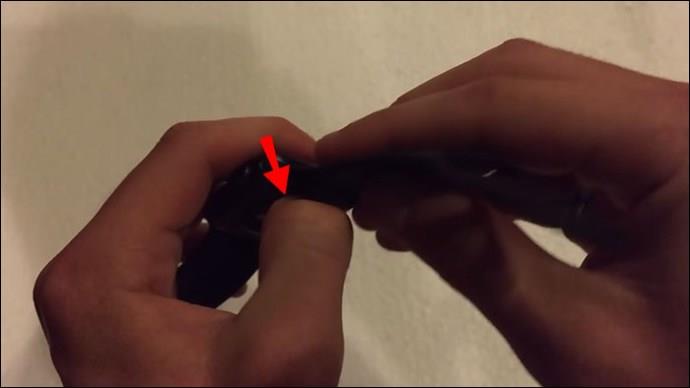
- Držeći gumb za otpuštanje, skinite jednu traku. Sada skinite sljedeću traku.

- Zamijenite ili promijenite trake.
Kako ukloniti remen za Apple Watch s remenčićem za vezu
Ova je traka napravljena od hrpe sitnih metalnih karika i nema toliki raspon kada je u pitanju dizajn trake. Vaša jedina opcija je koristiti traku druge boje.
- Započnite postavljanjem meke tkanine na mjesto na koje ćete staviti sat kako biste izbjegli ogrebotine dok radite na njemu. Stavite svoj Apple Watch licem prema dolje na tkaninu.
- Provjerite je li traka zatvorena. Učinite to preklapanjem leptir zatvarača; znat ćete da je dobro zatvoren kada čujete klik. Ovo je ključni korak kako biste bili sigurni da nećete oštetiti svoj sat. Na donjoj strani sata pronaći ćete gumb za otpuštanje na vrhu i dnu. Držite jednu od tipki pritisnutom kako biste oslobodili jedan dio trake za sat.

- Dok držite jedan od gumba za otpuštanje, nježno pomaknite remen ulijevo ili udesno da ga otpustite.

- Ponovite isti korak s drugim dijelom trake.
- Sada ste spremni za zamjenu ili promjenu trake.
Stručni savjet: pokušajte ne povlačiti ili uvrtati ako remen ne klizi glatko. Samo maknite prst s gumba za otpuštanje i ponovno držite gumb s malo više snage.
Kako ukloniti remen za Apple Watch sa Solo Loop remenčićem
Apple Watch Solo Loop nedvojbeno je jedan od najčešćih remena. Ova je narukvica dizajnirana da se rasteže i vraća u svoj izvorni oblik kada je obučete i skinete. Apple Watch Solo Loop dolazi u raznim izmjenjivim bojama i uzorcima remena. Evo koraka za uklanjanje.
- Počnite tako da stavite meku krpu na mjesto na koje ćete stavljati sat dok radite na njemu kako ne biste izgrebali ekran.
- Stavite svoj Apple Watch licem prema dolje na tkaninu.
- Pronađite gumbe za otpuštanje; dva su na vrhu i dnu kućišta.

- Lagano držite jednu od tipki za otpuštanje.
- Drugom rukom skinite remen s tijela sata.

- Sada držite drugu tipku za otpuštanje.
- Drugom rukom skinite remen s tijela sata.
- Zamijenite ili promijenite trake.
Kako ukloniti remen za Apple Watch s upletenom solo petljom
- Stavite meku krpu na radno područje gdje ćete staviti sat dok skidate remen.
- Stavite svoj Apple Watch licem prema dolje na tkaninu.
- Pronađite gumbe za otpuštanje; postoji po jedan sa svake strane kućišta. Lagano držite jednu od tipki za otpuštanje.

- Izvucite jednu od pletenih solo remenčića s kućišta sata.
- Sada držite drugu tipku za otpuštanje.
- Drugom rukom izvucite drugu pletenu solo traku s petljom iz kućišta sata.

- Zamijenite ili promijenite trake.
Kako ukloniti remen za Apple Watch s milanskom petljom
- Stavite meku krpu na površinu na kojoj ćete raditi kako biste zaštitili brojčanik sata.
- Položite svoj Apple Watch licem prema dolje na tkaninu. Lagano držite jednu od tipki za otpuštanje. Ove gumbe pronaći ćete sa svake strane kućišta sata.
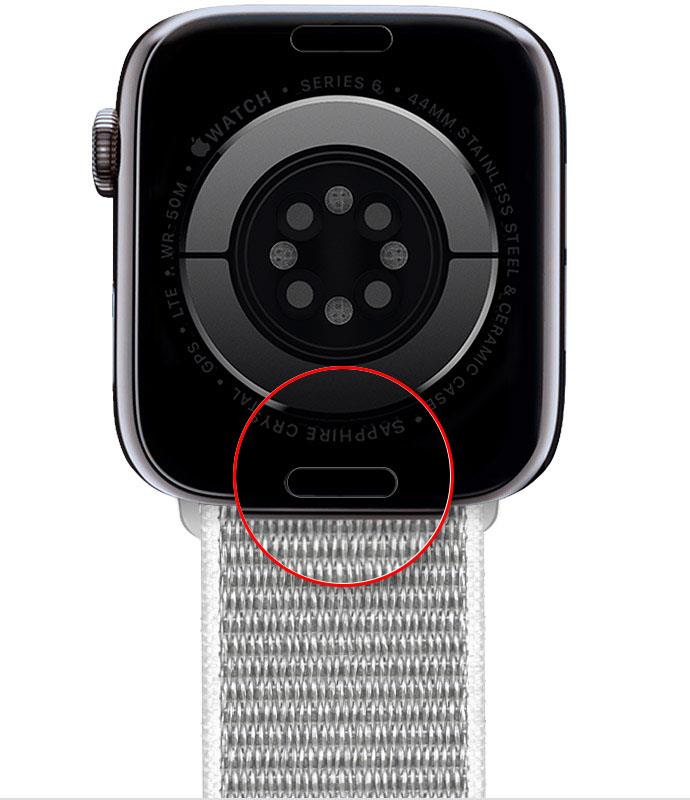
- Držite jednu stranu milanske trake s petljom i izvucite je iz kućišta sata.
- Nakon što je prva traka isključena, držite drugu tipku za otpuštanje.
- Drugom rukom potpuno skinite drugu narukvicu s kućišta sata.

- Zamijenite ili zamijenite sličnim remenčićima za satove.
Napomena: za novije modele Milanese Loop Apple Watcha, magnetsko zatvaranje može se otvoriti klizanjem zarubnice, dok magnetsko zatvaranje na starijim modelima neće raditi na ovaj način.
Kako ukloniti narukvice za Apple Watch s Trail, Ocean i Trail Loops
- Pronađite mekanu krpu od mikrovlakana na koju ćete staviti sat kako ne biste izgrebali lice. Provjerite je li vaš sat licem prema dolje kako biste lako vidjeli gumbe za otpuštanje.
- Na bočnoj strani Apple Watcha vidjet ćete gumbe za otpuštanje. Lagano pritisnite jednu od tipki.

- Gurnite remen blizu gumba za otpuštanje dok potpuno ne ispadne.
- Pritisnite i držite drugu tipku za otpuštanje i izvucite drugu narukvicu na isti način.

Prilagodite svoj Apple Watch svom stilu
Imati slobodu igrati se sa svojim praktičnim Apple uređajem uvijek bi trebalo biti lako. Promijenite remen za Apple Watch u različite boje kako bi odgovarale vašem raspoloženju, aktivnosti i stilu. Bez obzira na vaš model, naš vodič korak po korak osigurat će da vaš Apple Watch ostane svestran kao i vi.
FAQ
Što ako se moj remen za Apple Watch ne zaključa natrag na svoje mjesto?
Nema potrebe za brigom. Kada zamjenjujete ili mijenjate remen za Apple Watch i imate problem sa zaključavanjem, počnite klizanjem remena slijeva nadesno kako biste poravnali remen s kućištem sata prije nego što centrirate remen i pravilno ga gurnete na mjesto.
Je li u redu nositi svoj Apple Watch ako narukvica sklizne?
Savjetuje se da nikad ne nosite sat ako narukvica sklizne, makar i samo malo. Labavi remenčići mogu oštetiti sat i stvoriti ozbiljnije probleme. Provjerite je li remen dobro pričvršćen za kućište sata i testirajte ga pomicanjem remena i procjenom zategnutosti.
Mogu li zamijeniti strane remena kada mijenjam remen za Apple Watch?
Ključno je da uvijek provjerite je li remen savršeno poravnat sa svakim kućištem sata kada vratite remen. Nikad ne miješajte strane; možete osigurati da se svaki remen pričvrsti na ispravnu stranu podudaranjem brojeva svake komponente sata.
Koliko često mogu mijenjati narukvice za Apple Watch?
Svoj Apple Watch možete mijenjati koliko god puta želite. Apple je dizajnirao svoje satove da budu međusobno zamjenjivi. Možete ih čak i svakodnevno mijenjati ako želite; na tebi je. Sve dok ste uvijek oprezni i poduzmete ispravne mjere opreza, možete uživati u fleksibilnosti u doglednoj budućnosti.